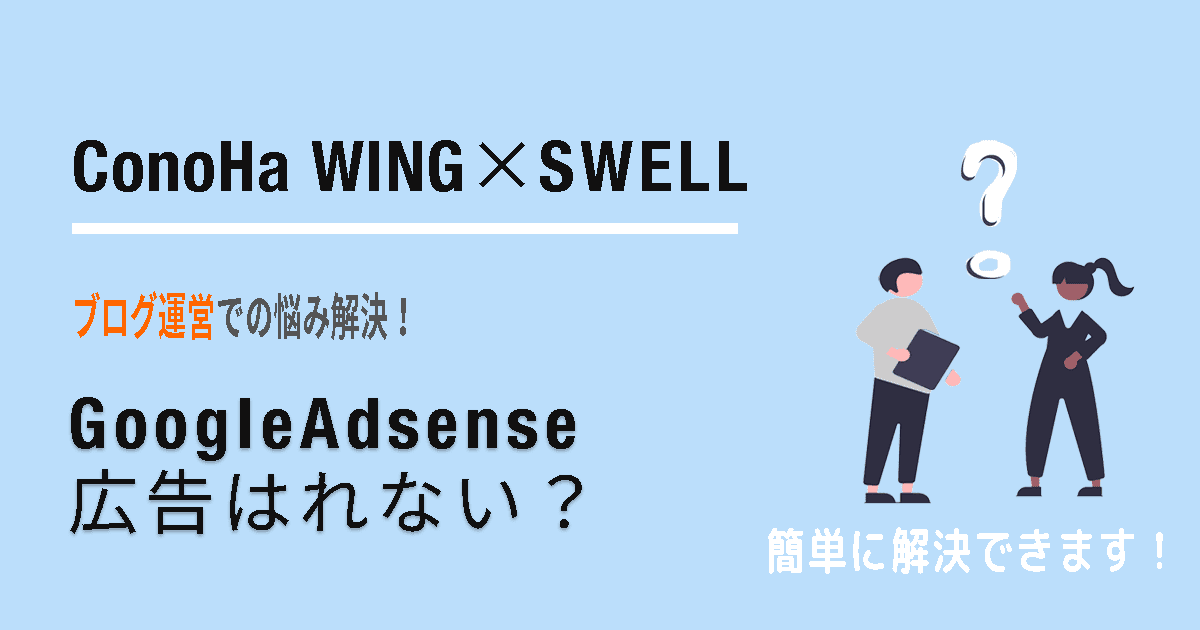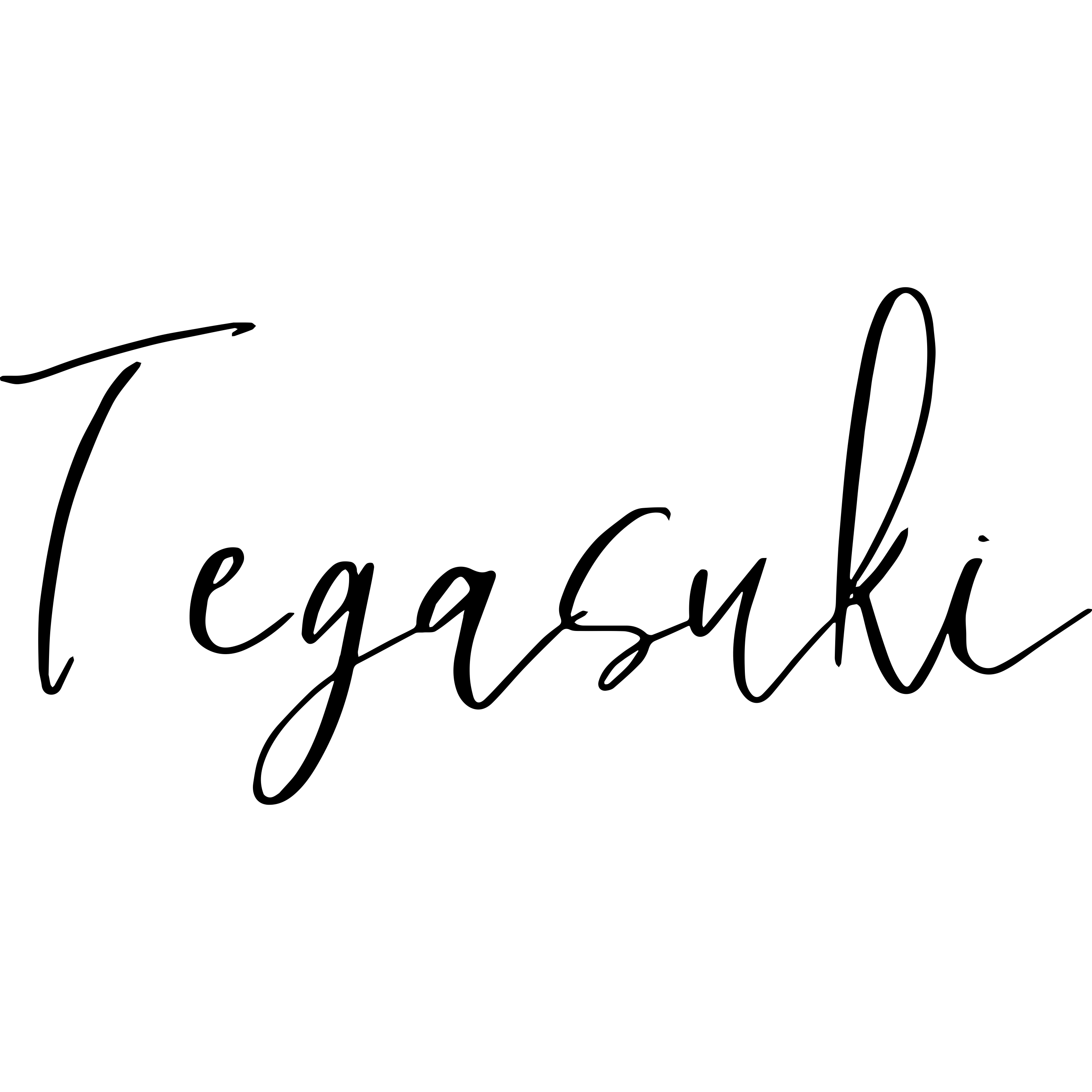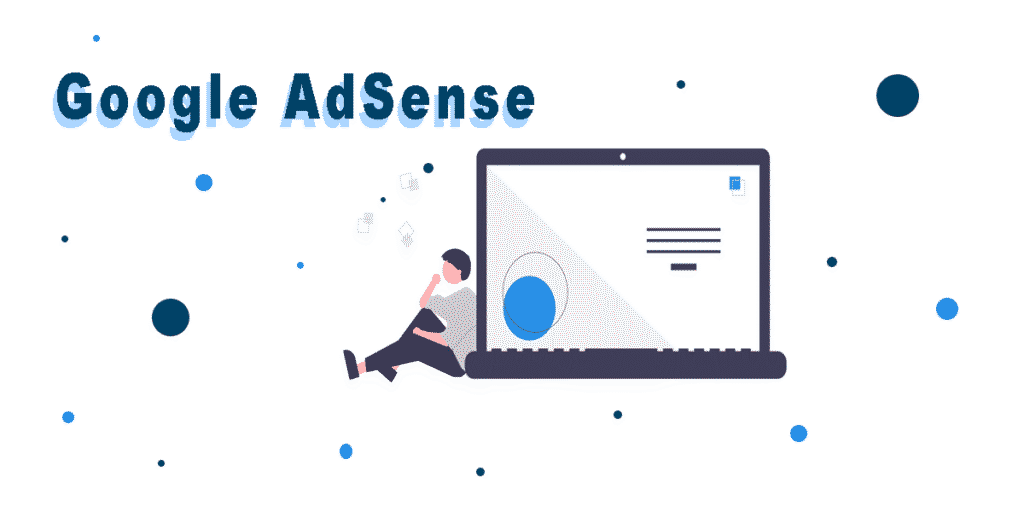
最初は趣味で始めたブログでも、Googleアドセンスのことが気になってくることがあります。
「まだ収益化はそこまで意識していないけど、アドセンスの審査だけ受けておきたい」という方も多いのではないでしょうか?
そんなときに便利なのが、WordPress公式の無料プラグインSiteKitです。
面倒に思われがちなアドセンス申請も、SiteKitを使えば初心者でもスムーズに進めることができます。
この記事では、実際にSiteKitを使ってアドセンス申請する方法を、わかりやすく説明します。

サーチコンソールも連携できるよ。
Googleアドセンスって何?
Googleアドセンスは、Googleが提供している広告サービスです。
自分のブログやサイトに広告を表示して、訪問者が広告をクリックすることで収益が得られます。
広告内容は自動で選ばれ、自分で商品を紹介しなくていいのが特徴です。
アドセンスとアフィリエイトの違い
アドセンスは、広告がクリックされるたびに報酬が発生します。
一方、アフィリエイトは、自分が紹介した商品が購入されたり、サービスに申し込まれたりすると報酬が発生します。
つまり、アドセンスは「クリック型」、アフィリエイトは「成果報酬型」と言われ、それぞれの方法で収益化が可能です。
申請前に準備しておくこと
Googleアドセンスは、ブログで収益を得る方法として多くの人に利用されています。
でも、審査に合格するには、ブログの内容をしっかり整えること、Googleのガイドラインに沿った運営が必要です。
ブログ収益化の第一歩として、しっかり準備を進めていきましょう。
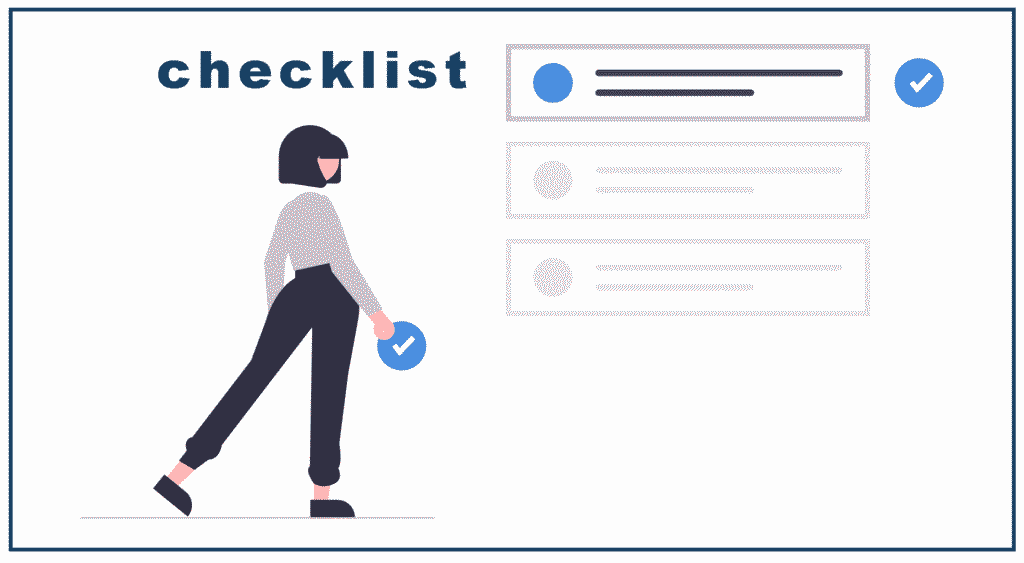
Googleアドセンス申請前 チェックリスト
基本条件
記事・コンテンツの準備
サイトの構成・デザイン
必須ページの設置
アクセス・SEO対策
その他のチェック項目
私が実際にGoogleアドセンスに申請するまでの流れを説明します。
• 2024年2月にWordPressでブログを始める
• 悩みに悩んで、1カ月かけてやっと1記事完成
• やる気を失い1年間も放置
• SWELLが再スタートのきっかけに
• 3カ月で11記事書いてGoogleアドセンス申請
• 挑戦したけれど、Googleアドセンス不合格
申請後にやっておくと安心なこと
「アドセンスの自己クリック」や「アドセンス狩り」は、アドセンスアカウントの停止・無効化につながるリスクがあるため、事前にしっかり対策をしておくことが大切です。
Googleアドセンスの申請方法
ttps://www.google.com/intl/ja_jp/adsense/start/
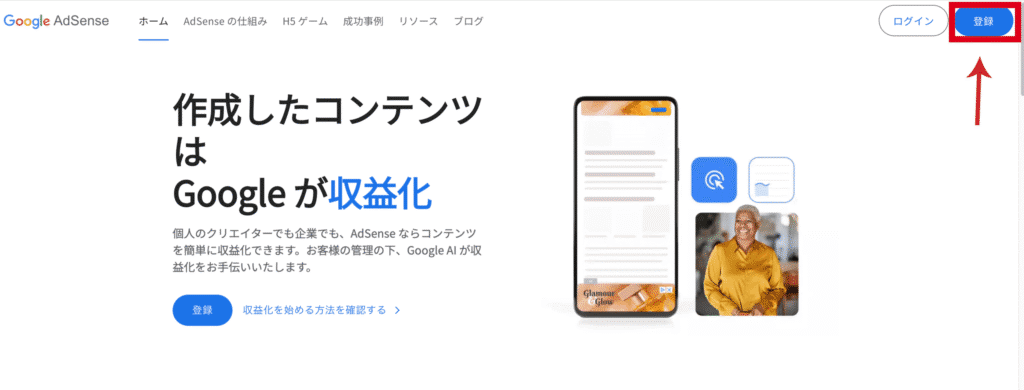
Googleアカウントに登録する
アドセンスの申請にはGoogleアカウントが必要です。
まだGoogleアカウントをお持ちでない方は、まずはアカウントの作成から始めましょう。
作成したアカウント、または普段お使いのGoogleアカウントを選んでログインしてください。
必要な項目を入力しましょう。
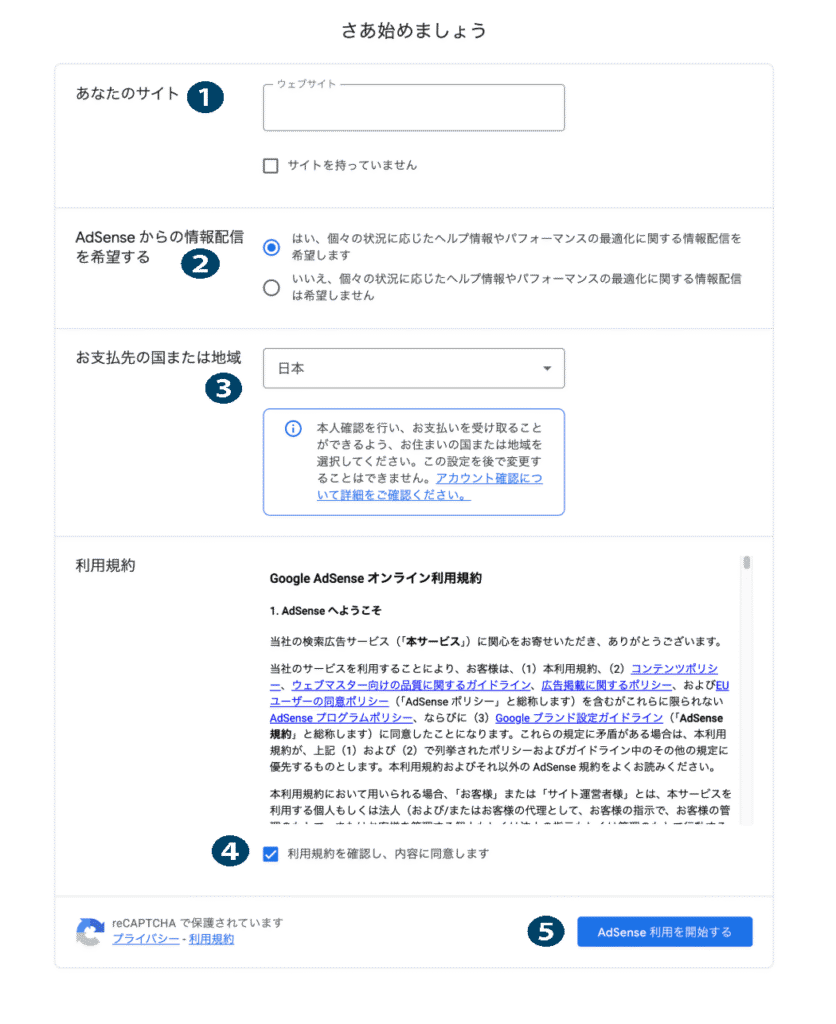
入力が必要な項目
❶ブログのURLを入力します。
❷ヘルプ情報を受け取りたい場合は、「はい」を選びましょう。
❸国または地域として「日本」を選択します。
❹利用規約を確認のうえ、同意するにチェックを入れてください。
❺入力が完了したら「AdSense利用を開始する」をクリックしましょう。
続いて、お客様情報を入力していきます。
まずは「情報を入力」というボタンをクリックしてみてください。
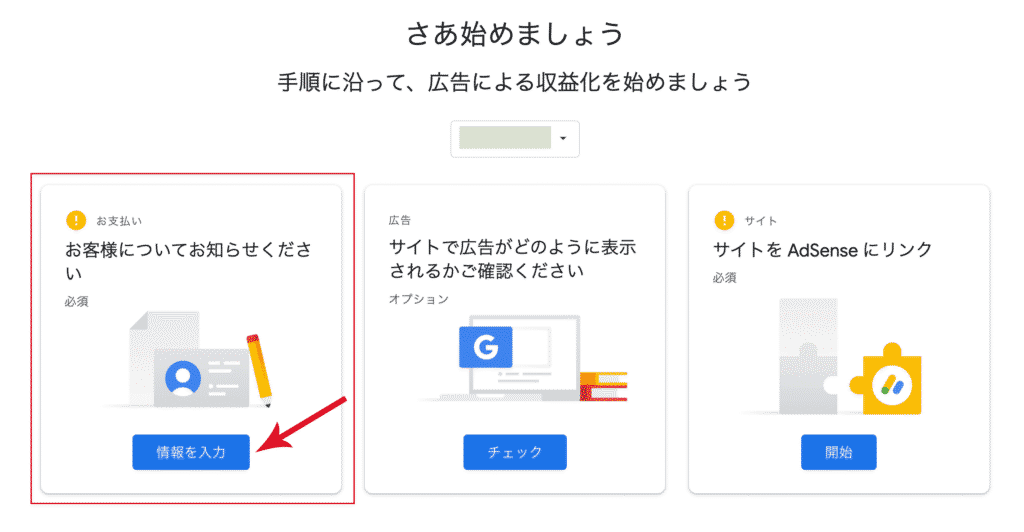
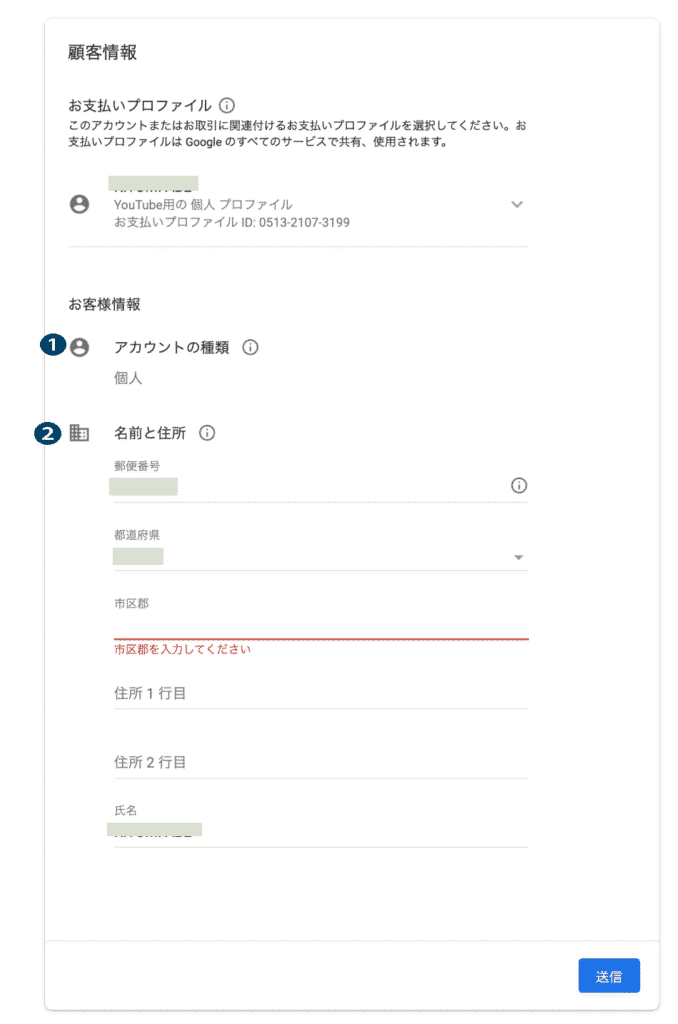
入力が必要な項目
❶アカウントの種類:個人を選択(※法人として利用する場合は「ビジネス」を選んでください)
❷名前と住所:ご自身の氏名と、現在お住まいの住所を入力してください。
入力内容を確認のうえ、「送信」をクリックしましょう。
この画面が表示されれば、個人情報の入力は完了です。
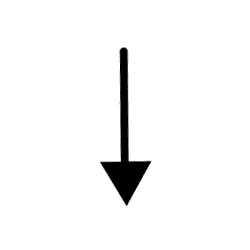
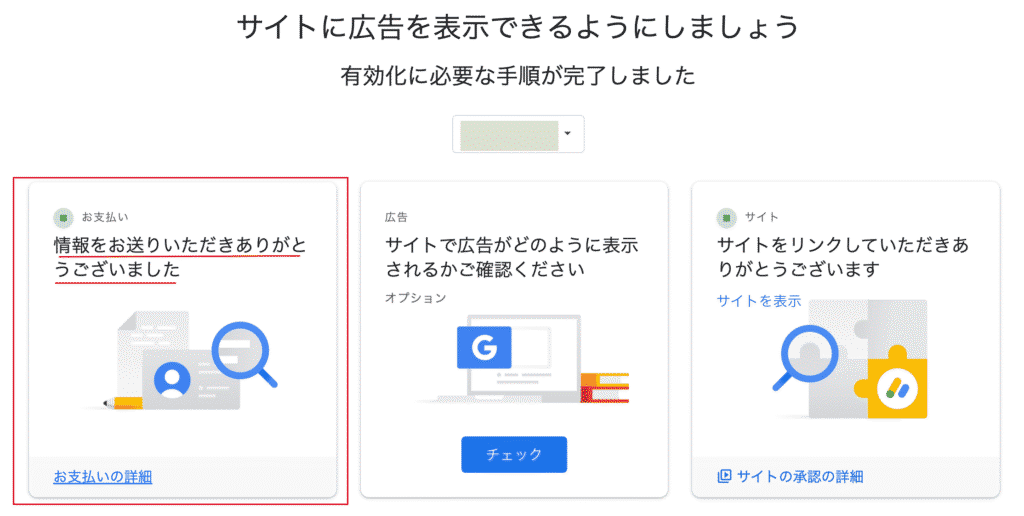
Googleアドセンスのページへ戻りましょう。
アドセンスのページに戻ったら、「サイトをAdSenseにリンク」の項目にある「開始」をクリックしてください。
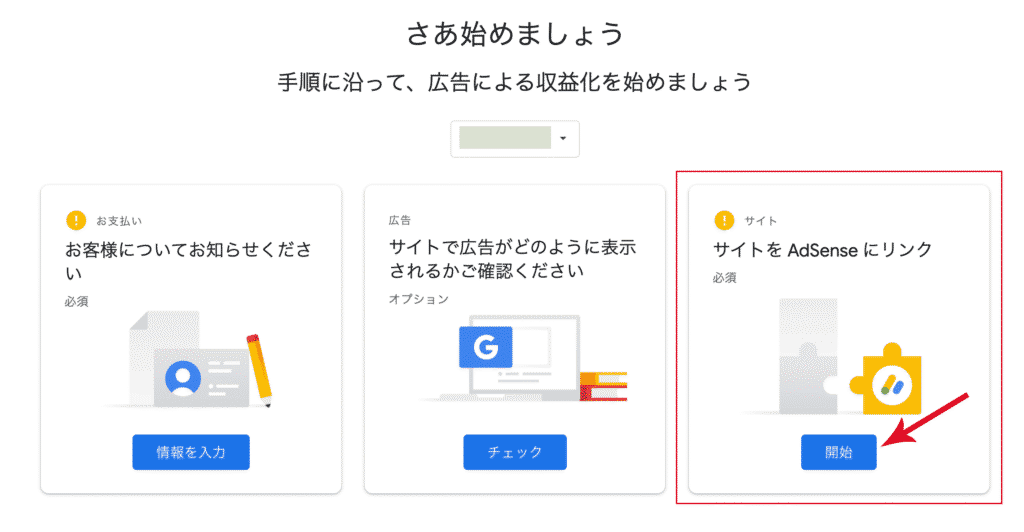
ブログとアドセンスの連携が完了しているので、あとは「審査をリクエスト」をクリックするだけで手続きは完了です。
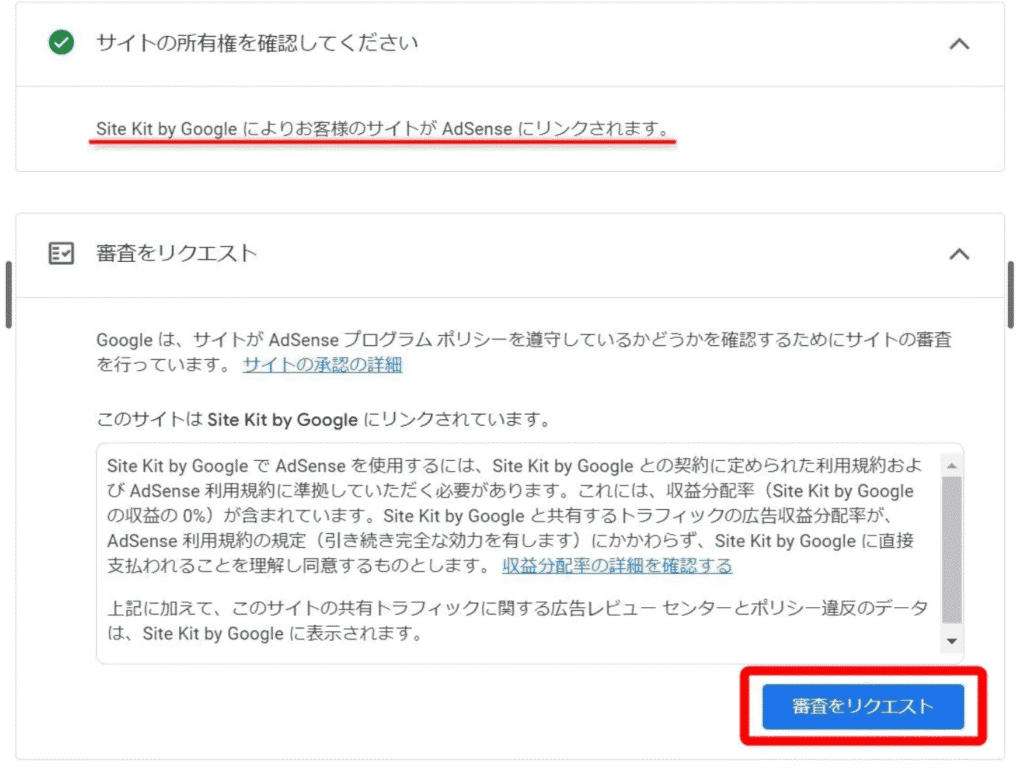
※ブログとGoogleアドセンスが連携されているか確認するには、Google公式プラグイン「Site Kit by Google」を使うのがおすすめです。
WordPressの管理画面から 「プラグイン」→「新規追加」で「Site Kit」と検索して、インストール&有効化。
その後、Site Kitのダッシュボードから 「AdSense」→「セットアップを完了する」と進めばOK。
設定中にアドセンスとサーチコンソールも一緒に連携できるので、とても便利です。
すべての作業が完了すると、「有効化に必要な手順が完了しました」と表示されます。
これで、申請手続きはすべて完了です。
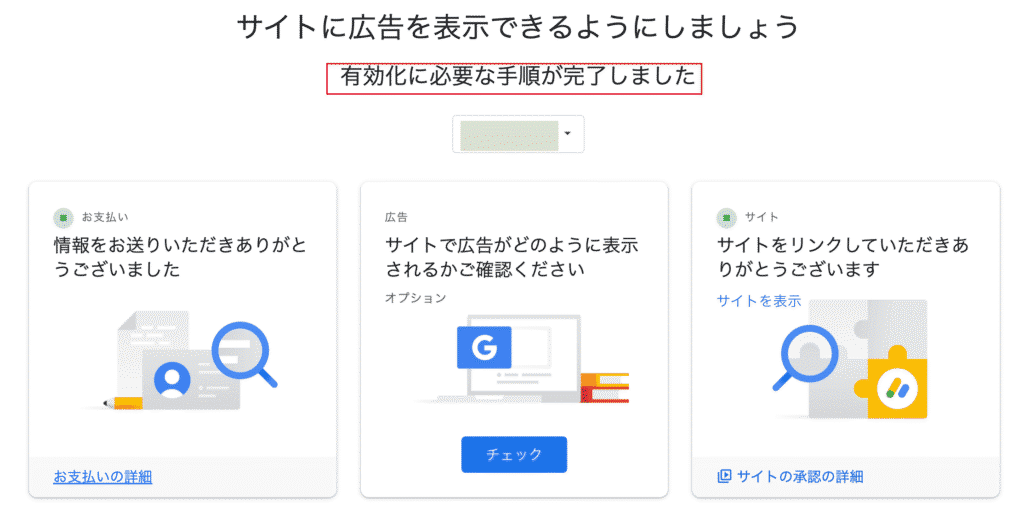
これで、申請手続きはすべて完了です。
申請完了、あとは審査を待つだけ
あとは結果を待つのみです。
結果は、アドセンスに登録したメールアドレスに届きます。
早ければ翌日、遅い場合は数週間から1か月ほどかかるそうなので、焦らずゆっくり待ちましょう。
一度落ちても大丈夫、次にやるべきこと
審査に通らなかった理由を確認
Googleから送られる審査結果メールを確認し、申請が通らなかった理由を確認します。
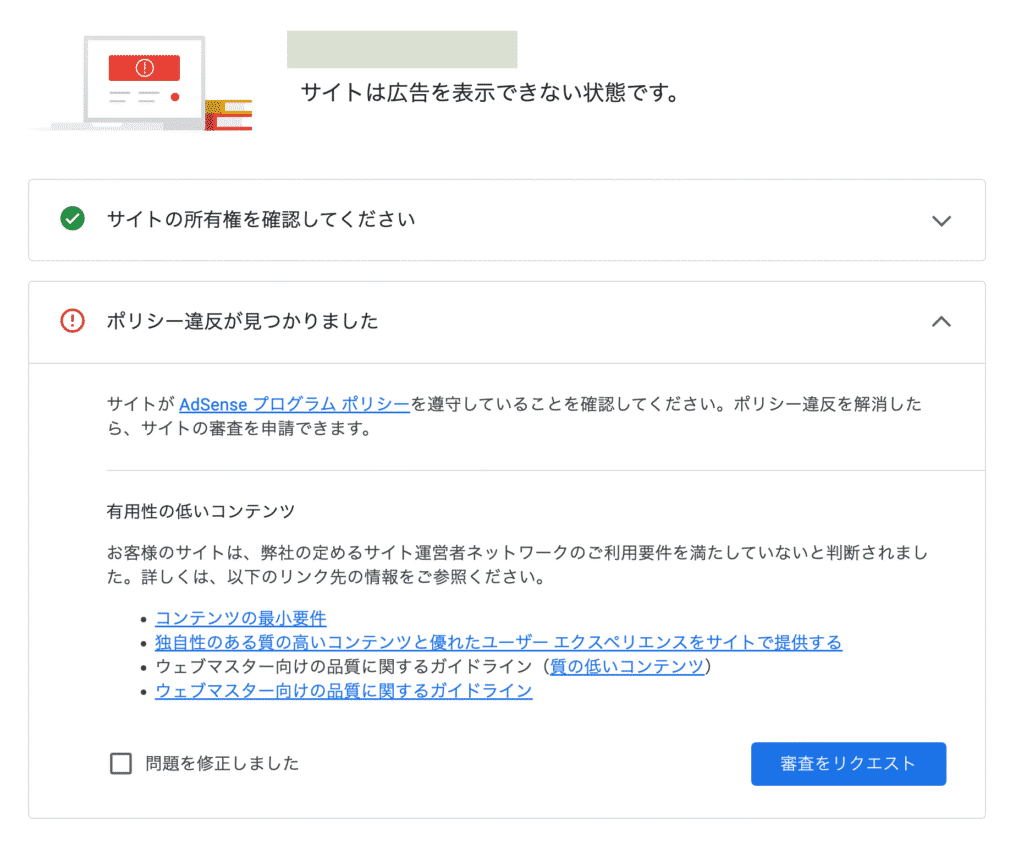
改善点を修正
- コンテンツを充実させる(記事数を増やす、オリジナルの内容を提供)
- サイトデザインを改善する(使いやすさ、モバイル対応)
- プライバシーポリシーを設置する
- ナビゲーションバーを見直す(背景と文字のコントラストを強くする)
- メニュー名を具体的にする
- 更新の回数を増やす
- 自分の経験を交えて、オリジナリティのある記事にする
再申請
サイトを見直したあとは、もう一度アドセンスに申請してみましょう。
私は再申請に再チャレンジ中です。
同じように頑張っている方と一緒に、前向きに続けていけたらうれしいです。
結果を待つ
審査結果を待ち、合格すれば広告を表示できます。もし不合格だった場合は、改善してもう一度申請します。

うまくいかなくても前向きに、再チャレンジした体験談をこれからも発信していきたいです。
アドセンス合格しました
私は、最初の審査で不合格、改善を続けて再審査をしたところ、3回目で合格することができました。
審査を出して2日後に、このようなメールが届きました。

改善したこと
私自身も、最初は不合格でしたが次のような改善を重ねていきました。
- 記事数を1回目11記事→3回目22記事に増やしました。
- 1回目は、記事をちゃんと書けれてたらいいかなと思い、TOPページを完成させてませんでした。なので、3回目の審査では、TOPページを完成させました。
- ナビゲーションをはじめから整理し、導線を意識して作り直しました。
- 内部リンクを整理し、必要なページ同士をつなげました。
- お問い合わせやプロフィールは、インデックスされなくても申請には影響しないという情報もありましたが、しっかりインデックスさせるようにしました。
- プライバシーポリシーに『広告を掲載する場合がある』と書きました。
※ただし、審査が通ったら、実際の内容に合わせて書き直す必要があります。 - 投稿のスラッグを意味あるわかりやすい英語に変更しました。
これらを意識したことが、合格につながったのだと思います。
まとめ
Googleアドセンスの申請は、初めてだと少し難しく感じるかもしれません。
でも、SiteKitを使えば初心者でもスムーズに申請できます。
私自身、最初は不合格でしたが、改善を重ねて再申請を繰り返し、3回目で合格できました。
大切なのは「不合格でも諦めず、改善を続けて挑戦すること」です。
サイトを少しずつ整えていくことで、確実に合格に近づきます。
試行錯誤の過程で得られる経験は、必ず次につながります。

スタート地点、これからもブログを育てていきたいと思います。
最後まで読んで頂いて、ありがとうございます。